Uw organisatie verwijderen
Azure DevOps Services
Wanneer u een organisatie niet meer nodig hebt, kunt u deze verwijderen uit Azure DevOps. Als u binnen 28 dagen van gedachten verandert, kunt u uw organisatie herstellen. Na 28 dagen worden uw organisatie en alle bijbehorende gegevens definitief verwijderd.
Wanneer u uw organisatie verwijdert, gebeurt het volgende:
- Gebruikers verliezen onmiddellijk de toegang tot organisatieservices en -resources.
- De URL van uw organisatie wordt beschikbaar voor iedereen die kan worden gebruikt, wat maximaal één uur kan duren.
- Uw organisatie is uitgeschakeld en wordt gedurende 28 dagen in uw profiel verwijderd.
- Als uw organisatie is gekoppeld aan een Azure-abonnement voor facturering, moet u deze ontkoppelen voordat u deze verwijdert. Er worden nog steeds kosten in rekening gebracht voor betaalde gebruikers en services die tijdens de huidige factureringscyclus worden gebruikt. Facturering stopt nadat de huidige cyclus is beëindigd.
Let op
In zeldzame gevallen kan het verwijderen tot 70 dagen duren vanwege nieuwe pogingen van de back-end en de noodzaak om gegevens uit meerdere bronnen te verwijderen.
Vereisten
- Machtigingen: lid zijn van de groep Beheerders van projectverzamelingen. Eigenaren van organisaties zijn automatisch lid van deze groep.
- Toegangsniveaus: minimaal Basistoegang hebben.
- Abonnement: Als uw organisatie gebruikmaakt van een Azure-abonnement voor facturering, verwijdert u de facturering uit uw organisatie voordat u het verwijdert in Azure DevOps.
Organisatie verwijderen
Als u een organisatie wilt verwijderen, voert u de volgende stappen uit.
Meld u aan bij uw organisatie (
https://dev.azure.com/{yourorganization}).Selecteer
 Organisatie-instellingen.
Organisatie-instellingen.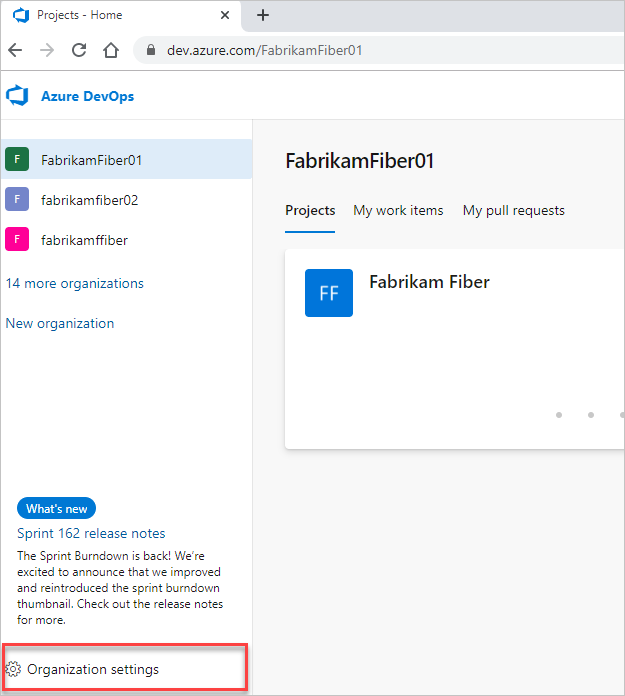
Selecteer Overzicht>verwijderen.
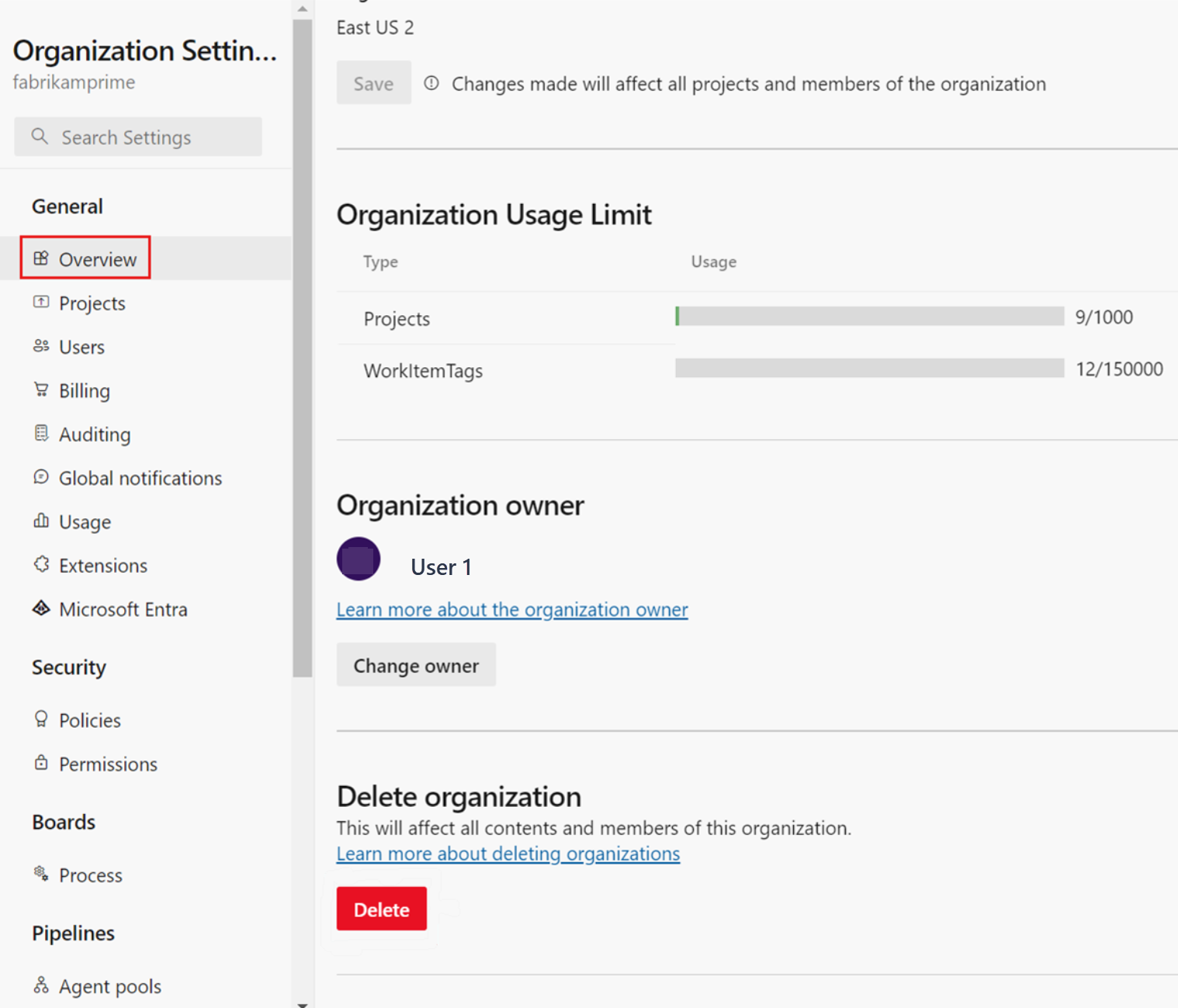
Voer in het resulterende dialoogvenster de naam van de organisatie in en selecteer Vervolgens Verwijderen.
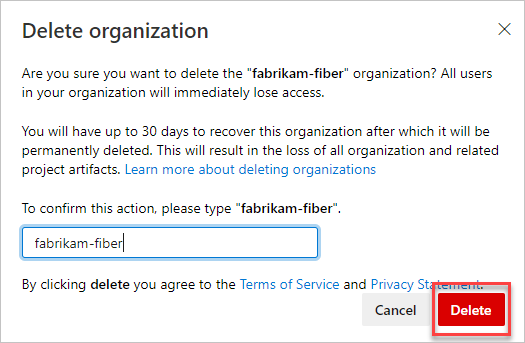
Als u uw organisaties wilt bekijken, gaat u naar uw Visual Studio-profiel, waar u uw verwijderde organisatie kunt zien.
Uw organisatie wordt verwijderd.